모듈 및 정보 : https://code.vmware.com/web/tool/12.3.0/vmware-powercli
1. 모듈을 다운받아 오프라인 설치 준비를 해줍니다.

2. 오프라인 설치 하기
Windows PowerShell
Copyright (C) Microsoft Corporation. All rights reserved.
새로운 크로스 플랫폼 PowerShell 사용 https://aka.ms/pscore6
PS C:\Users\kwon>$env:PSModulePath
C:\Users\kwon\Documents\WindowsPowerShell\Modules;C:\Program Files\WindowsPowerShell\Modules;C:\WINDOWS\system32\WindowsPowerShell\v1.0\Modules$env:PSModulePath 명령어를 사용하여 Powershell 모듈 path를 확인 합니다. (3가지 경로가 나옴)
C:\Users\kwon\Documents\WindowsPowerShell\Modules;C:\Program Files\WindowsPowerShell\Modules;C:\WINDOWS\system32\WindowsPowerShell\v1.0\Modules
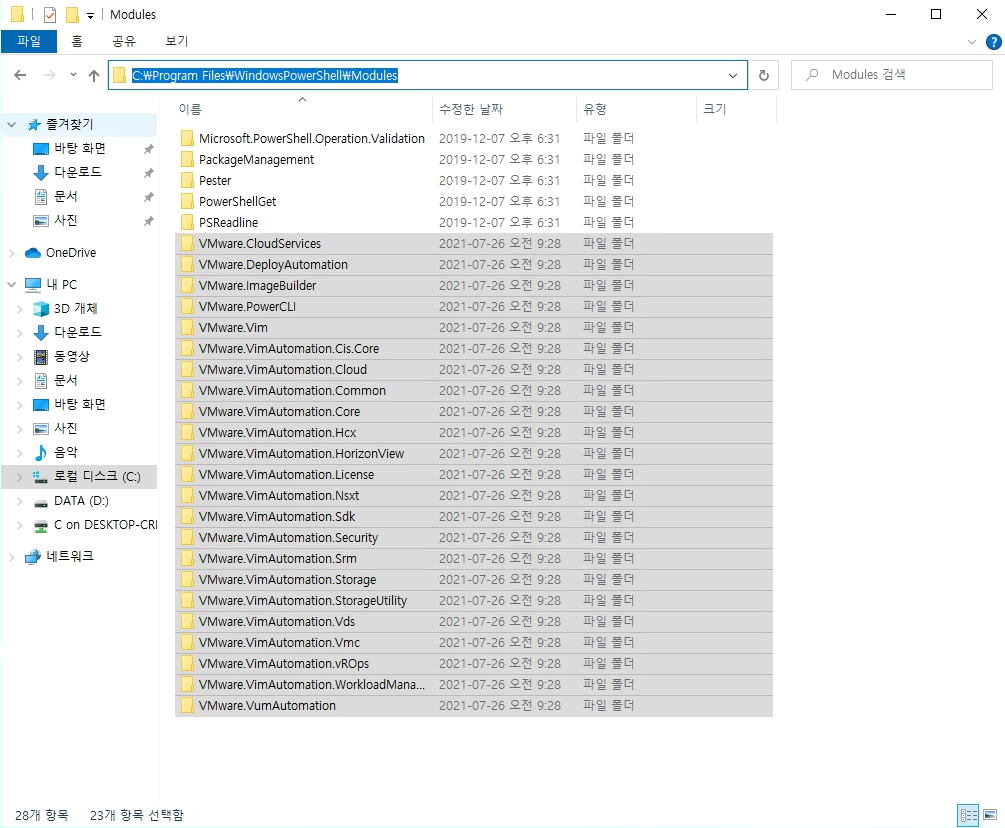
현재 운영중인 vCenter, ESXi 버전에 맞는 PowerCLI 모듈 버전을 받아 복사해 줍니다.
Get-ChildItem -Path 'C:\Program Files\WindowsPowerShell\Modules' -Recurse | Unblock-FileUnblock-File 명령어로 해당 모듈들을 신뢰할수있게 적용 해줍니다.
<Note> Windows는 인터넷에서 무언가를 다운로드하면 "신뢰할 수 없는" 것으로 간주되어 차단을 해제할 때까지 사용이 차단됩니다.
Get-Module VMware* -ListAvailable사용가능한 VMware 모듈 정보 확인 합니다.

Connect-VIServer -Server vCenterFQDN(IP) -User 계정정보(SSO) -Password 암호
Set-PowerCLIConfiguration -InvalidCertificateAction Ignore

'VMware > vSphere' 카테고리의 다른 글
| ESXi root password lock (0) | 2022.03.20 |
|---|---|
| vSphere 7 vMotion Enhacement (0) | 2022.01.22 |
| Memory Considerations for DRS Load Balancing (VM Consumed vs Active Memory) [번역]- vSphere 6.X (0) | 2021.07.22 |
| Windows Server Hot Clone Failed (0) | 2021.02.04 |
| Advanced Cross vCenter Server vMotion ( X vMotion) (0) | 2021.01.23 |